El trabajo diario relacionado con PDF se encuentra con estudiantes y profesionales. Yo mismo vengo varias veces con la necesidad de abrir un archivo PDF en mi PC. Todos tenemos un lector predeterminado, en su mayoría preinstalado en nuestra PC, que hace el trabajo de leer, imprimir, pero llega el momento en que necesitamos modificar, cortar o separar algunas páginas de un archivo PDF completo y un archivo normal no puede cumplir este propósito. .
Proyectos de la semana de PDFSAM SourceForge, 10 de abril de 2017
Considerado como uno de los Proyectos de la semana en Sourceforge, PDF Split and Merge está aquí para su revisión. Es por eso que hoy voy a revisar una aplicación que servirá para nuestro propósito y es muy simple y poderosa. Es PDF Split and Merge creado por Andrea Vacondio. Esta aplicación viene en dos versiones y vamos a usar y revisar la versión gratuita. Dejanos empezar.
Descargando PDFSAM
Esta bastante simple y fácil. Descárguelo aquí haciendo clic en el enlace a continuación.
Aspecto y rendimiento
Aquí viene la revisión de este software. Pensé bastante que ese software para hacer ese corte relacionado, fusionar cosas sería muy complicado, pero se demostró que estaba equivocado. La interfaz es muy limpia y no hay problemas de que no pueda ubicar fácilmente la opción requerida.
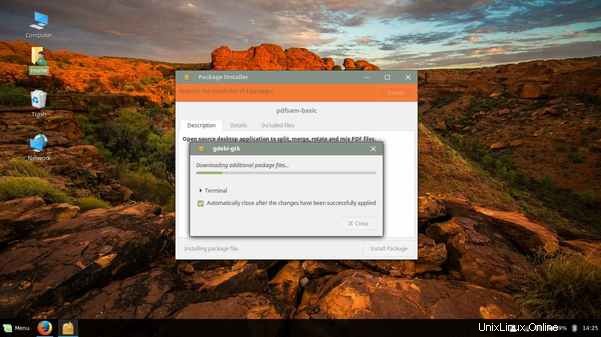
La imagen de arriba muestra claramente que las opciones de versiones gratuitas y pro están separadas y, por lo tanto, puede comprar la versión pro si la necesita. Las opciones también se nombran bien y se organizan de la manera más requerida. El aspecto general fue impresionante. En lo que respecta al rendimiento, funcionó de maravilla y hizo las cosas mucho más rápido de lo que esperaba. Fusioné mis 3 archivos en un instante (no el superhéroe flash a.k.a barry allen). En todas las opciones de la versión gratuita, el rendimiento fue bastante decente y es realmente bueno incluso con sistemas antiguos.
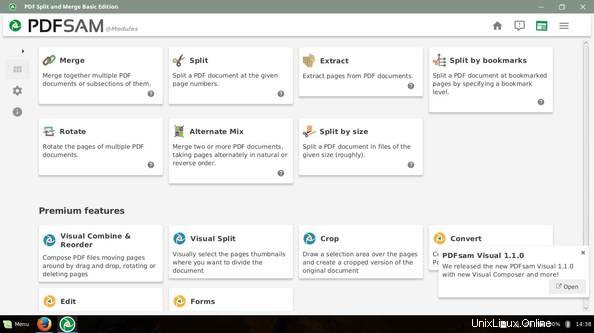
La imagen de arriba muestra claramente que las opciones de versiones gratuitas y pro están separadas y puede comprar la versión pro si la necesita. Las opciones también se nombran bien y se organizan de la manera más requerida. El aspecto general es impresionante. En lo que respecta al rendimiento, funcionó de maravilla y hizo las cosas mucho más rápido de lo que esperaba. Fusioné mis 3 archivos en un instante (no el flash de superhéroe, también conocido como Barry Allen). En todas las opciones de la versión gratuita, el rendimiento fue bastante decente y es realmente bueno incluso con sistemas antiguos.
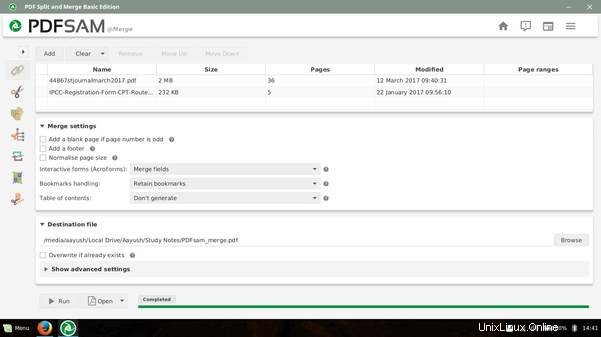
Opciones Utilidad
Las opciones proporcionadas en la versión gratuita son útiles si obtiene esta aplicación para el problema de dividir y fusionar. Hace el trabajo que dice el nombre. Aunque hay muchas opciones para problemas de división y fusión que probablemente no necesitará, utilícelas todas para probar y aquí hay un vistazo rápido de todas las opciones disponibles en la versión gratuita.
Fusionar
Hace lo que dice el nombre. Combine los archivos que desea fusionar, simplemente siga agregando archivos en la secuencia que desea fusionar para que suceda.
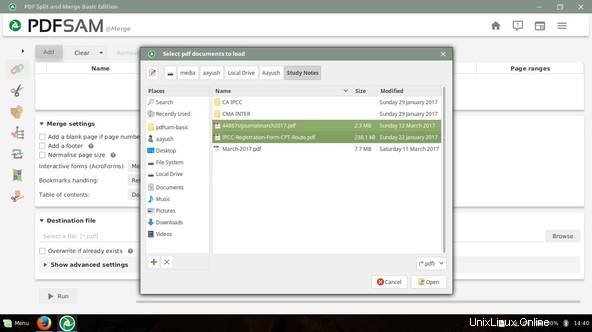
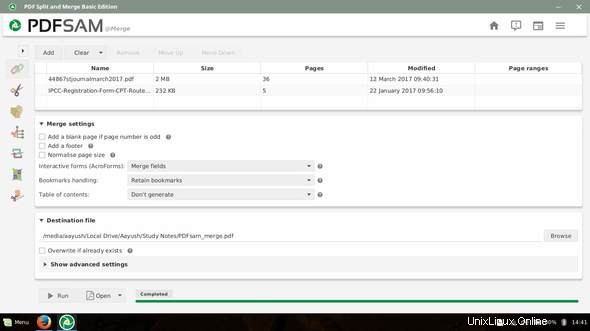
Dividir
Simplemente divide sus archivos según ciertos criterios que puede establecer en la opción. Es fácil dividir archivos y hace el trabajo.
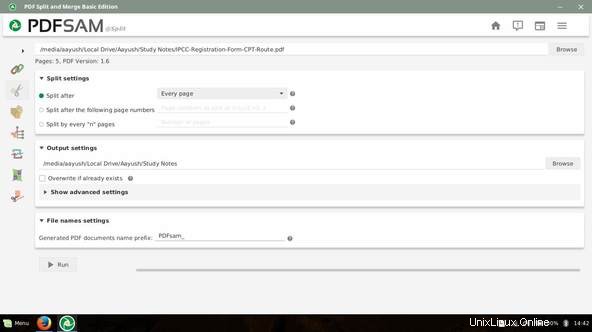
Lea también: 5 mejores editores de PDF para Linux
Dividir por marcadores
¿Se añaden marcadores en PDF? Entonces es fácil dividir PDF a través de esta opción si no desea dividir usando páginas y otras cosas.
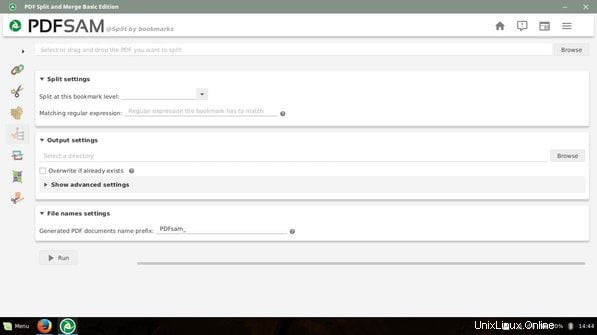
Extraer
Puede extraer una página específica o un conjunto de páginas de un archivo. Puede llamar a esto otra forma de una opción dividida. Funciona bien y también es útil si el archivo es grande y solo necesita una página específica.
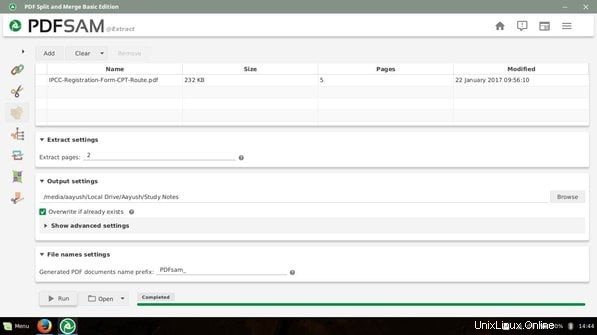
Rotar
Esto es útil cuando su archivo PDF está en modo horizontal o vertical y odia ese modo y quiere darle la vuelta. Funcionó como un encanto para mí. Ahora estoy feliz de leer mi archivo PDF en mi tableta.
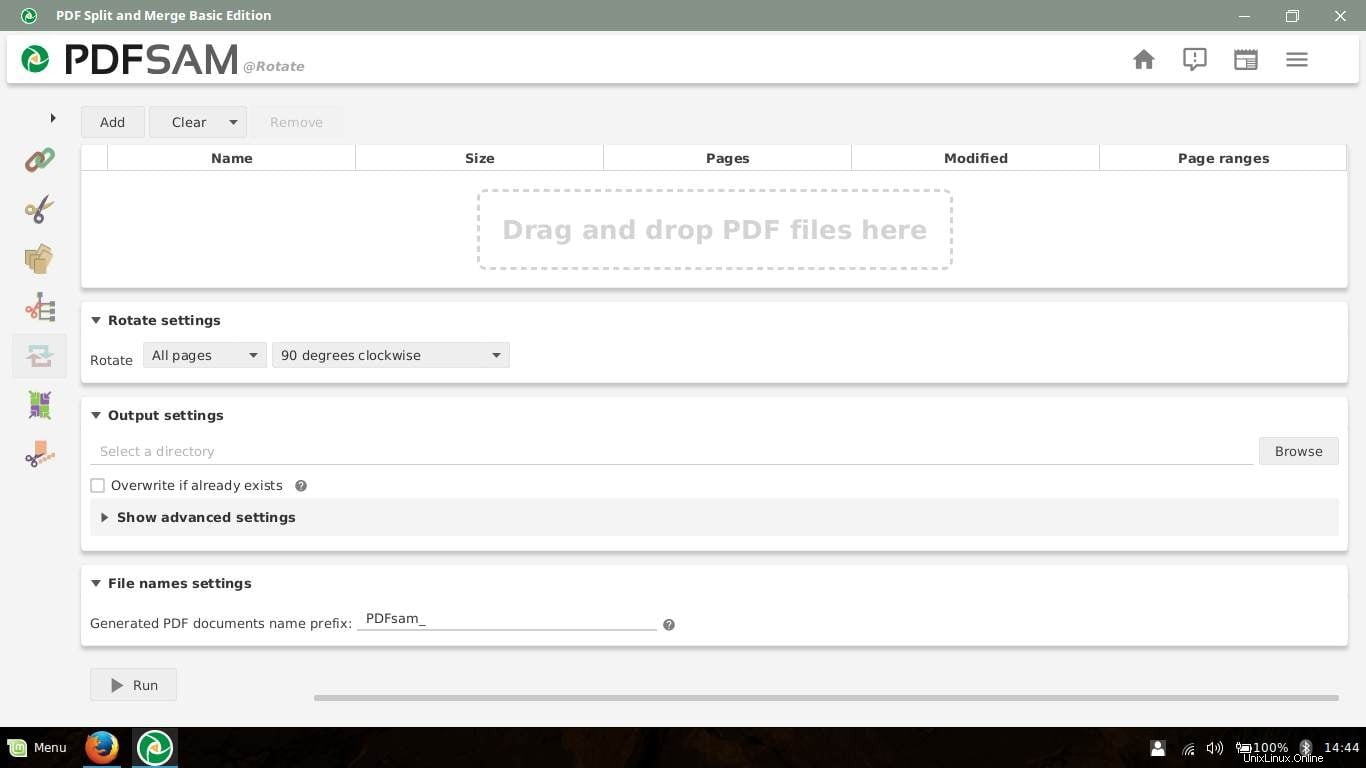
Mezcla alternativa
Mezcle dos o más archivos PDF como un mashup o mezclador. Va como la página 1 del PDF 1 y luego la página 1 del PDF 2 o viceversa. No lo veo útil, pero lo que sea útil en el futuro, ¿quién sabe?
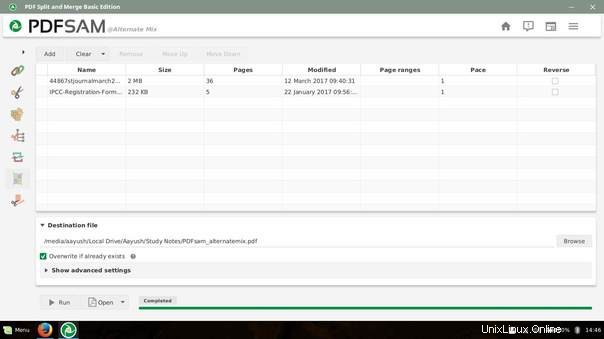
Dividir por tamaño
Es posible que desee dividir el documento en algunas partes porque su unidad se está quedando sin almacenamiento o algo que desee. Simplemente esta opción le permite dividir un archivo según el tamaño.
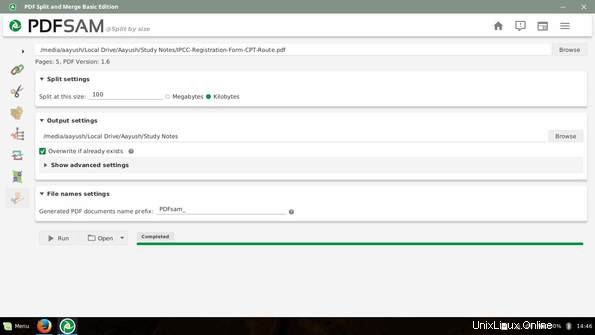
Las opciones gratuitas terminan aquí. Acabamos de explorar todas las opciones que nos proporciona PDFSAM en la versión básica.
Conclusión
En general, PDFSAM es un software impresionante y hace el trabajo que dice. Mi recomendación es que si puedes apoyar al desarrollador, hazlo. El software es bastante impresionante, funciona perfectamente y más rápido. Es una buena oferta y realmente merece estar en su PC para el uso diario. Adelante, agárralo.
Lea también: Compare archivos PDF con diffpdf en Ubuntu Linux Debian, Fedora y alternativas